
Wir brauchen oder brauchen keine Root-Rechte (Superuser-Privilegien) können für immer streiten. Für Liebhaber, um das System für sich selbst zu modifizieren, ist der Erhalt des Root-Zugriffs ein praktisch obligatorisches Verfahren, das nicht immer erfolgreich endet. Nachfolgend finden Sie das Lernen, wie Sie überprüfen, ob Sie die Privilegien des Superusers erhalten haben.
So erfahren Sie, ob Sie den Superuser-Modus installieren sollen
Es gibt viele Möglichkeiten, den "Admin-Modus" in Android zu aktivieren, es gibt viel, aber die Wirksamkeit der einen oder anderen hängt vom Gerät selbst und seiner Firmware ab - jemand hat genügend Anwendung wie KingRoot, und jemand muss den Bootloader freischalten Installieren Sie die modifizierte Erholung. Eigentlich Bestätigungsoptionen, ob eine bestimmte Methode funktioniert, gibt es mehrere.Methode 1: Root Checker
Eine kleine Anwendung, der einzige Zweck, der das Gerät für das Vorhandensein von Wurzelzugriff prüfen soll.
Root Checker herunterladen
- Öffnen Sie die Anwendung. Das Erste erscheint ein Fenster mit einer Benachrichtigungswarnung an der Sammlung anonymer Statistiken. Wenn Sie zustimmen, drücken Sie "Akzeptieren", wenn nicht - "Ablehnung".
- Nach der einleitenden Anweisung (es ist in Englisch und nicht zu nützlich), erhalten Sie Zugriff auf das Hauptfenster. Es sollte auf "Root Check" gedrückt werden.
- Während des Überprüfungsprozesses fragt die Anwendung nach einem angemessenen Zugriff - das Auflösungsfenster wird auftreten.
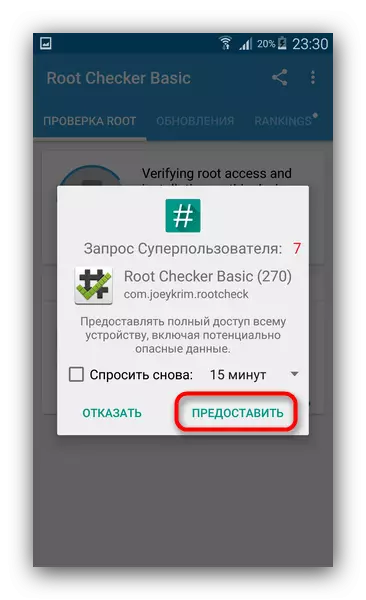
Natürlich muss der Zugang gelöst werden.
- Wenn kein Problem auftritt, wird das Hauptfenster Ruth Checker so aussehen.

Wenn nicht mit den Rechten des Superuser nicht in Ordnung ist (oder den Antrag nicht zugewiesen hat, sie verwenden zu können), erhalten Sie die Meldung "Sorry! Der Root-Zugriff ist auf diesem Gerät nicht ordnungsgemäß installiert.
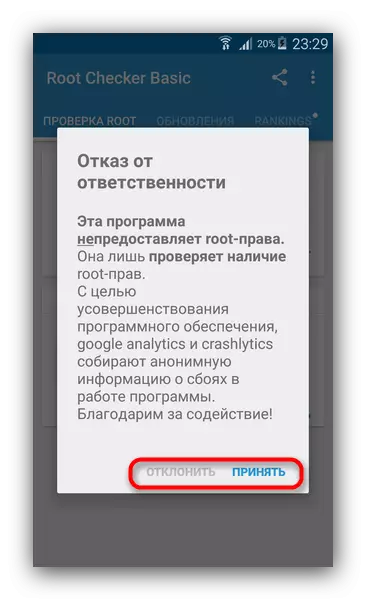
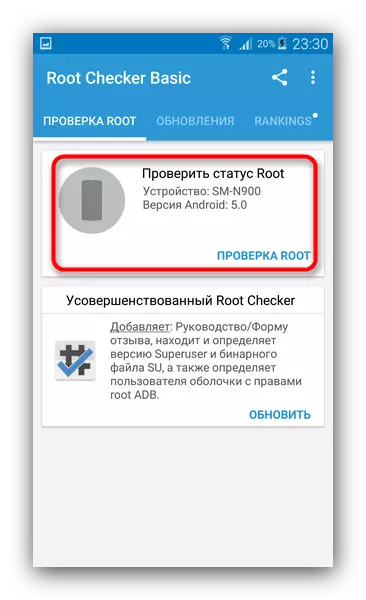
Wenn dieses Fenster nicht angezeigt wird, ist dies das erste Zeichen des Problems!
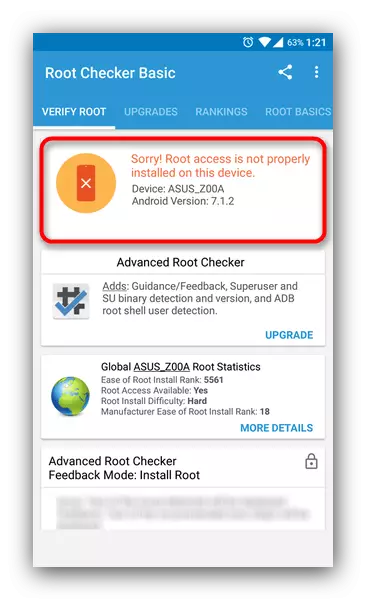
Wenn Sie sicher sind, dass der Wurzelzugriff empfangen wurde, aber die App spricht von seiner Abwesenheit - lesen Sie den Fehlzahnpunkt am Ende des Artikels.
Die Überprüfung mit Root Checker ist eine der einfachsten Methoden. Es ist jedoch nicht ohne Fehler - Werbung ist jedoch in der kostenlosen Anwendungsversion vorhanden, sowie ärgerliche Angebote, um eine Pro-Version zu kaufen.
Methode 2: Terminalemulator für Android
Da das Android ein System ist, das auf dem Linux-Kern basiert, ist es möglich, einen Terminalemulator für die Benutzer der Linux-Konsole auf das Gerät zu installieren, um dieses Betriebssystem auszuführen, in dem Sie das Vorhandensein von Root-Berechtigungen überprüfen können.
Download Terminal Emulator für Android
- Öffnen Sie die Anwendung. Eine Befehlszeile und ein Tastaturfenster erscheint.
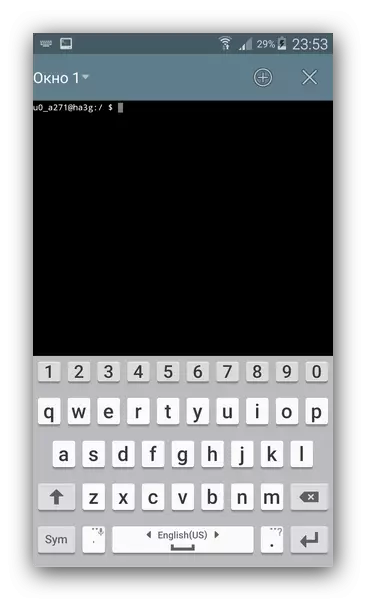
Achten Sie auf das Erscheinungsbild der ersten Zeile - der Benutzername (besteht aus einem Kontonamen, einem Separator- und Gerätekennung) und dem "$" -Symbol.
- Wir tippen auf die Tastatur des Befehls
SU.
Drücken Sie dann die Eingabetaste ("ENTER"). Am wahrscheinlichsten bittet der Terminal-Emulator den Zugang zu den Rechten des Superuser.
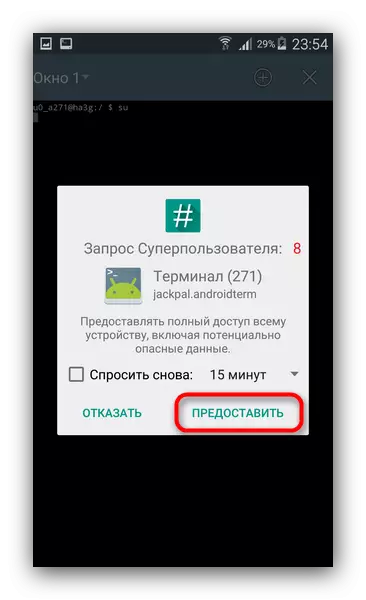
Lassen Sie mich die entsprechende Taste drücken.
- Wenn alles reibungslos lief, wird das "$" -Symbol in "#" in "#" geändert, und der Name des Kontos, bevor der Separator in "root" geändert wird.
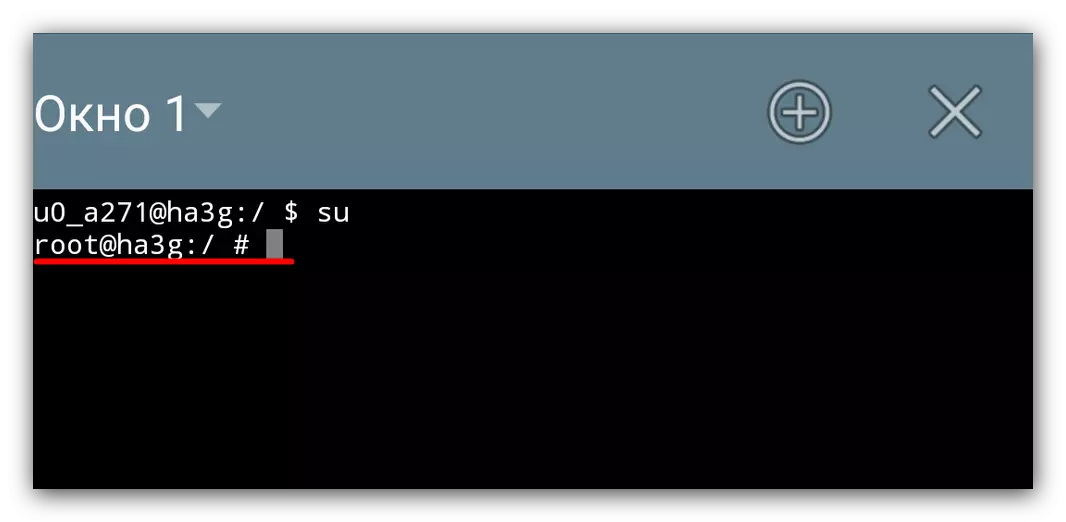
Wenn kein Root-Zugriff auftritt, erhalten Sie eine Nachricht mit den Wörtern "Kann nicht ausführen: Erlaubnis abgelehnt".
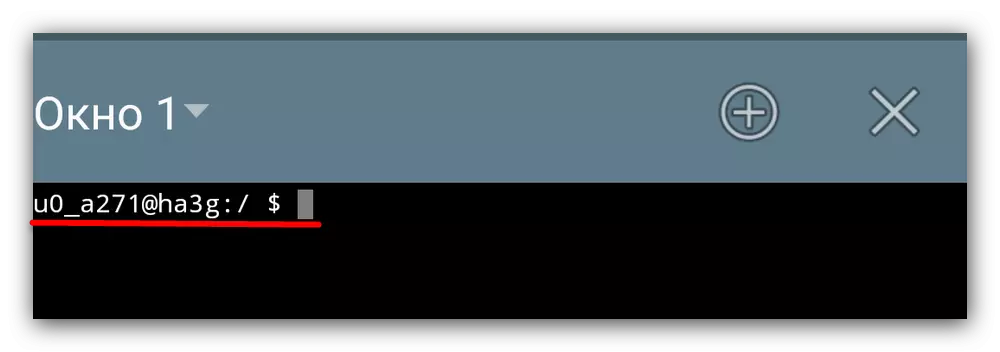
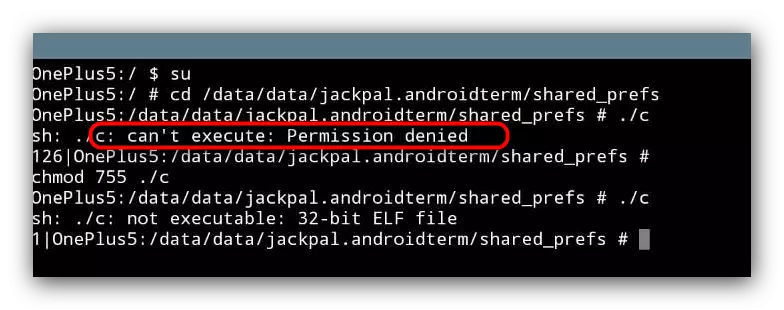
Der einzige Nachteil dieser Methode ist etwas schwieriger als der vorherige, aber selbst Novize-Benutzer werden damit umgehen.
Rutle-Rechte sind installiert, werden jedoch nicht im System angezeigt.
Die Gründe für diese Version der Entwicklung von Ereignissen können mehrere sein. Betrachten Sie sie in der Reihenfolge.Ursache 1: Kein Berechtigungsmanager
Dies ist eine Anwendung, zum Beispiel Supersu. In der Regel wird es nach Erhalt der Wurzelrechte automatisch installiert, da das Anwesenheit von Superuser-Rechten nicht sinnlos ist - Anwendungen, die den Root-Zugriff erfordern, nicht wissen, wie er es in sich selbst bekommt. Wenn es keine Notwendigkeit gab, laden Sie ihn herunter und installieren Sie sie zwischen den installierten Programmen. Wir werden ein Beispiel für ein Beispiel annehmen, das von der Super wir erwähnt wird, Sie können eine von Analogon auswählen.
Laden Sie Supersu mit APKPURE herunter
Laden Sie Supersu mit W3Bsit3-DNS.com herunter
Ursache 2: Super User Service ist im System nicht zulässig
Nach der Installation des Berechtigungsmanagers müssen manchmal Root-Rechte für das gesamte System manuell aktiviert werden. Dies geschieht so.
- Wir gehen zum Superst und Tapa auf dem Element "Einstellungen".
- Wir betrachten die Einstellungen, ob das Kontrollkästchen entgegengesetzt ist "Super User zulassen". Wenn nicht, dann setze es an.
- Möglicherweise müssen Sie das Gerät neu starten.

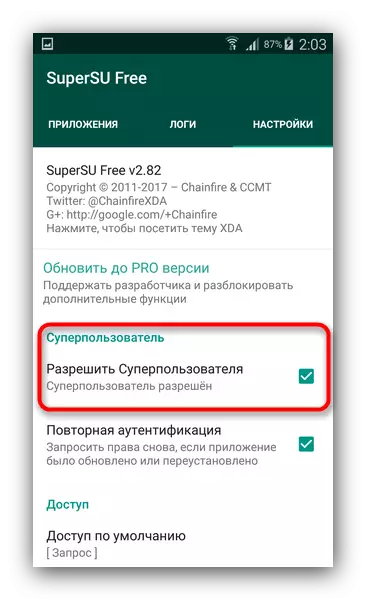
Nach diesen Manipulationen sollte alles vorhanden sein, aber trotzdem empfehlen wir, das System in einem der im ersten Teil beschriebenen Methoden erneut zu überprüfen.
Ursache 3: Die Superuser-Binärdatei ist falsch installiert.
Am wahrscheinlichsten ist ein Fehler während des Firmware-Prozesses der ausführbaren Datei aufgetreten, der für das Vorhandensein der Rechte des Superuser verantwortlich ist, weshalb ein solcher "Phantom" -Orwurzel aufgetreten ist. Darüber hinaus sind andere Fehler möglich. Wenn Sie ein solches Gerät auf Android 6.0 und höher (für Samsung - 5.1 und höher) begegnen, wird es dazu beitragen, auf die Werkseinstellungen zurückzusetzen.
Lesen Sie mehr: Zurücksetzen der Einstellungen auf Android
Wenn Ihr Gerät auf der Android-Version unter 6,0 (für Samsung bzw. unter 5.1) ausgeführt wird, können Sie versuchen, die Wurzel erneut zu erhalten. Der extreme Fall blinkt.
Die meisten Benutzer der Superuser-Rechte sind nicht erforderlich: Sie sind zunächst von Entwicklern und Enthusiasten konzipiert, da es Schwierigkeiten mit ihrer Quittung gibt. Außerdem werden mit jeder neuen Version von Betriebssystemen von Google solche Privilegien komplizierter und daher über der Wahrscheinlichkeit von Fehlern.
